win10系统不能上网怎么办?大家在平时使用电脑中,有没有遇到过在电脑桌面右下角网络图标感叹号,红叉等提示,而这样的标志就意味着我们无法正常联网,针对这一情况,我们首先分析问题原因,明确出错位置,最后开始解决,下面小编就把解决问题的方法介绍给大家,希望对大家有帮助!
win10系统电脑无法上网的解决方法
1、鼠标右键点击网络连接,点击【疑难解答】。

2、在网络诊断的结果中,点击【尝试以管理员身份进行这些修复】。

3、如果以管理员身份无法修复,仍然出现了以下提示,那只能尝试另外的方法。
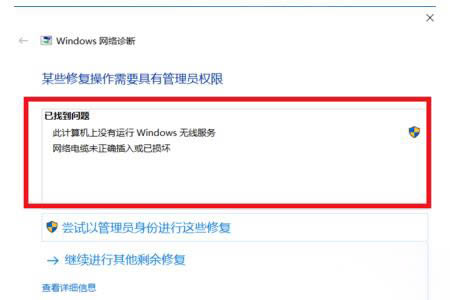
4、同时按住键盘上的 win +R ,此时会出现一个【运行】窗口,win键就是键盘上有四个方格的那个按键。
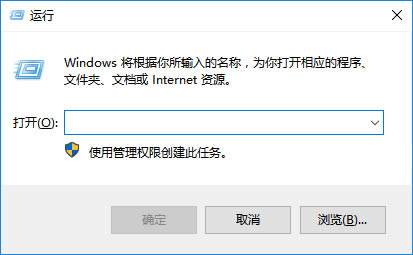
5、在【运行】窗口的输入栏中输入【services.msc】,然后点击【确定】。
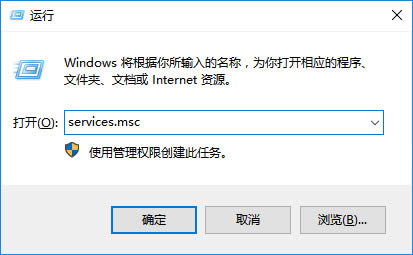
6、在弹出的【服务】窗口中,点击【服务】。

7、拖动右边的滑动按钮,找到Wired AutoConfig,点击此选项,在左边的【服务本地】栏中会出现关于这个选项的描述,点击【启动此服务】。
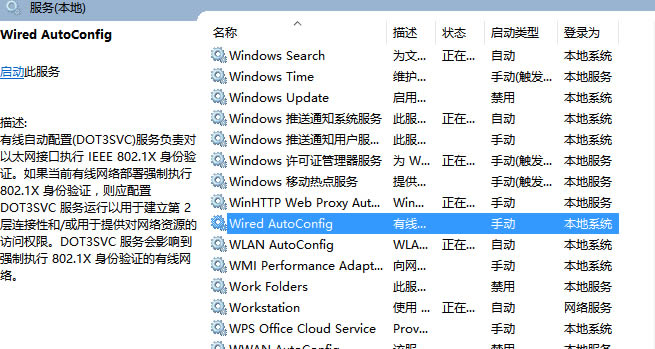
8、再找到WLAN AutoConfig选项,点击此选项,同样的在左边的【服务本地】栏中点击【启动此服务】,刷新一下电脑桌面,此时的网络就能够正常连接了。
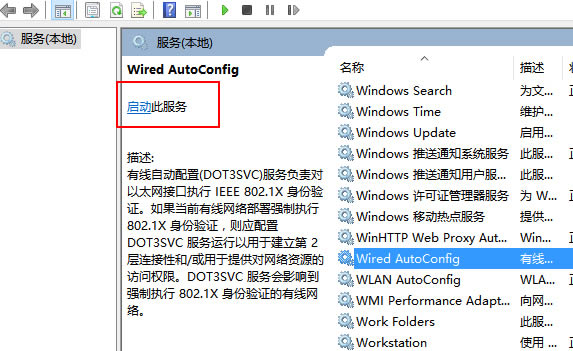
以上就是win10系统不能上网怎么办?win10系统电脑无法上网的解决方法的详细内容,更多关于win10系统无法上网怎么办的资料请关注江湾时代其它相关文章!












